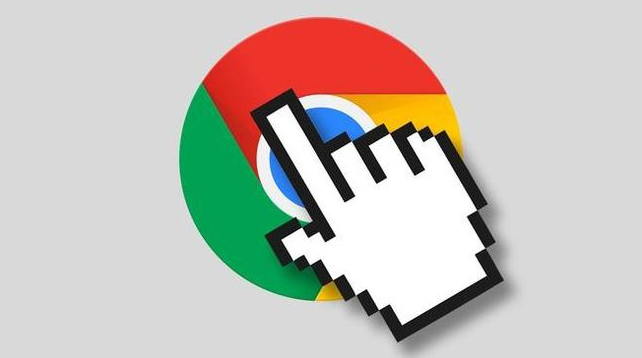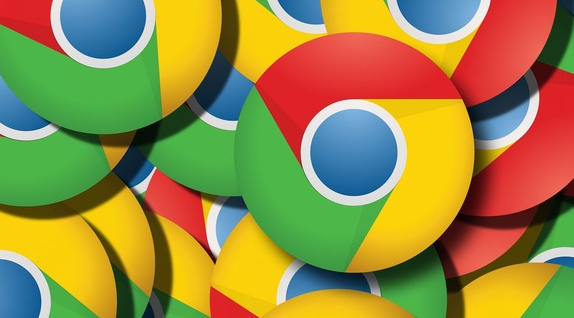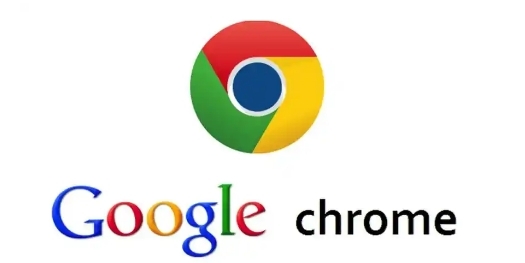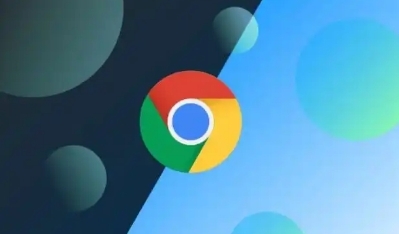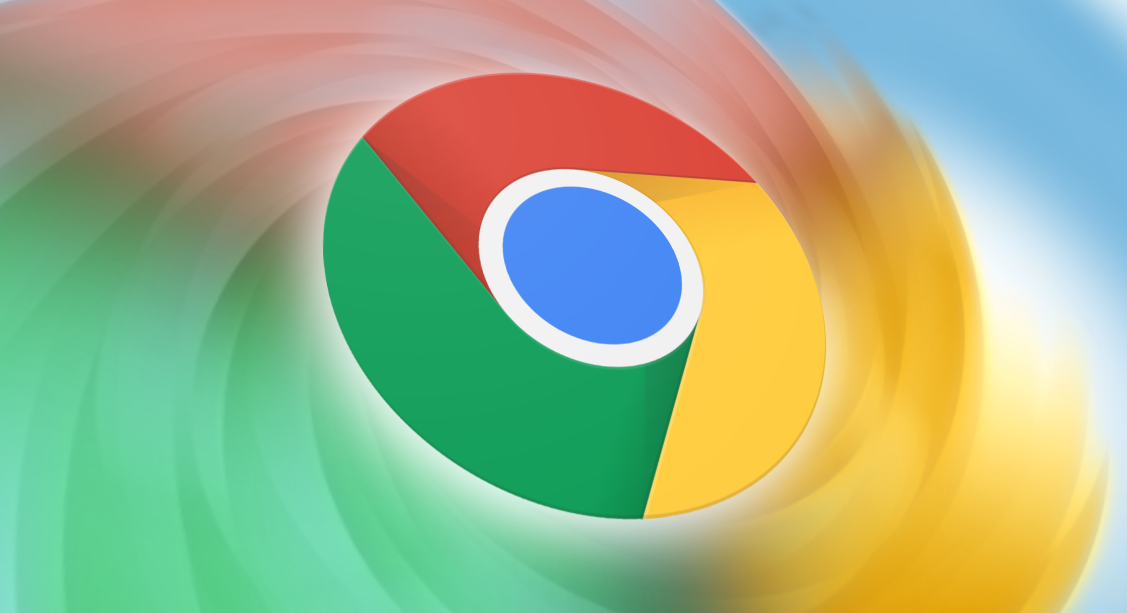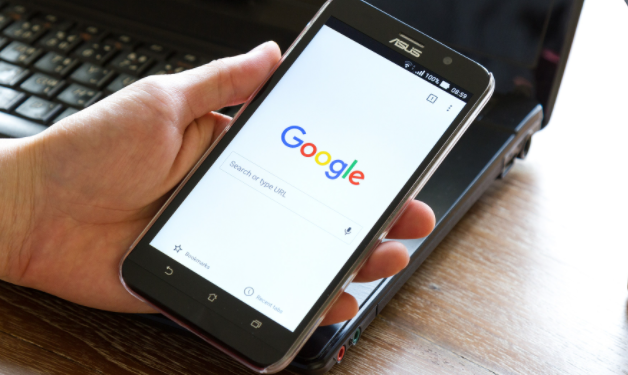教程详情
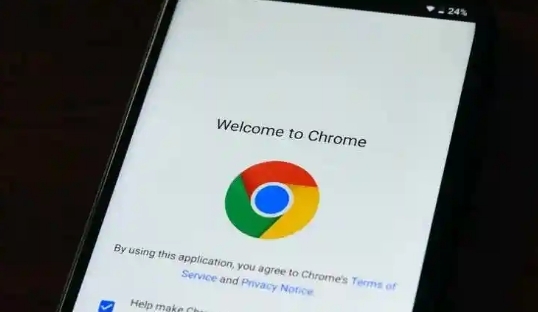
首先,清理浏览器缓存是提升加载速度的重要一步。随着时间的推移,浏览器会积累大量的缓存文件,这些文件可能会占用磁盘空间并影响浏览器性能。你可以打开 Chrome 浏览器,点击右上角的菜单按钮,选择“更多工具”中的“清除浏览数据”。在弹出的窗口中,选择要清除的内容,包括浏览历史记录、下载记录、缓存等,然后点击“清除数据”按钮。
其次,禁用不必要的扩展程序也能显著提高页面加载速度。过多的扩展程序会在后台运行,消耗系统资源。进入 Chrome 浏览器的设置页面,找到“扩展程序”选项,查看已安装的扩展程序列表。对于那些不常用或者对浏览体验没有实质性帮助的扩展程序,可以将其禁用或删除。
另外,优化浏览器的启动项同样有助于提高页面加载效率。有些软件在安装后会自动设置为随浏览器启动而运行,这会增加浏览器的负担。你可以通过系统配置或相关软件的设置,取消不必要的开机自启项。
还可以尝试更新 Chrome 浏览器到最新版本。开发者通常会在新版本中修复一些性能问题和安全漏洞,从而提升浏览器的整体性能和页面加载速度。
最后,检查网络连接状况。如果网络信号不稳定或者带宽不足,也会导致页面加载缓慢。确保你的网络设备正常工作,并且连接到稳定的网络环境。
通过以上这些简单的操作,你就可以在 Google Chrome 浏览器中有效地提高页面加载时间,获得更流畅的浏览体验。